Flutter 布局基础 —— 自定义 BottomNavigationBar#
背景#
这里我们来尝试实现一个不规则的 BottomNavigationBar,首先了解两个系统组件: floatingActionButton和BottomAppBar
floatingActionButton#
floatingActionButton用于创建一个浮动的按钮,有两种样式:一种是圆形的纯图标的;一种是椭圆的带有图标或文案的。
示例如下:
void main() => runApp(const MyApp());
/// This is the main application widget.
class MyApp extends StatelessWidget {
const MyApp({Key? key}) : super(key: key);
static const String _title = 'Flutter Code Sample';
@override
Widget build(BuildContext context) {
return const MaterialApp(
title: _title,
home: MyStatelessWidget(),
);
}
}
/// This is the stateless widget that the main application instantiates
class MyStatelessWidget extends StatelessWidget {
const MyStatelessWidget({Key? key}) : super(key: key);
@override
Widget build(BuildContext context) {
return Scaffold(
appBar: AppBar(
title: const Text('Floating Action Button'),
),
body: const Center(
child: Text('Press the button below'),
),
floatingActionButton: FloatingActionButton(
onPressed: () {
// Add your onPressed code here!
},
child: const Icon(Icons.navigation),
backgroundColor: Colors.green,
),
);
}
}
显示效果:
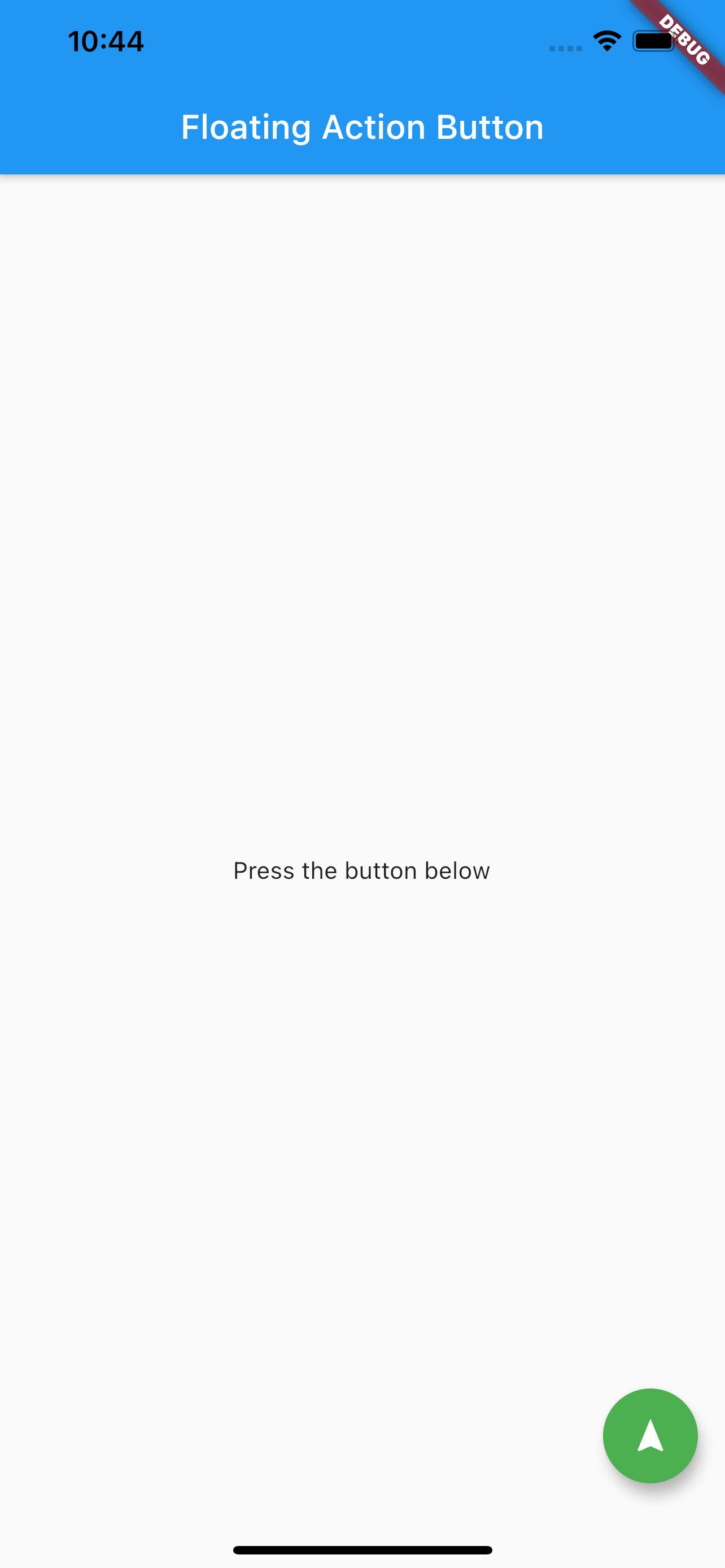
void main() => runApp(const MyApp());
/// This is the main application widget.
class MyApp extends StatelessWidget {
const MyApp({Key? key}) : super(key: key);
static const String _title = 'Flutter Code Sample';
@override
Widget build(BuildContext context) {
return const MaterialApp(
title: _title,
home: MyStatelessWidget(),
);
}
}
/// This is the stateless widget that the main application instantiates
class MyStatelessWidget extends StatelessWidget {
const MyStatelessWidget({Key? key}) : super(key: key);
@override
Widget build(BuildContext context) {
return Scaffold(
appBar: AppBar(
title: const Text('Floating Action Button Label'),
),
body: const Center(
child: Text('Press the button width a label below!'),
),
floatingActionButton: FloatingActionButton.extended(
onPressed: () {
// Add your onPressed code here!
},
label: const Text('Approve'),
icon: const Icon(Icons.thumb_up),
backgroundColor: Colors.pink,
),
);
}
}
显示效果:
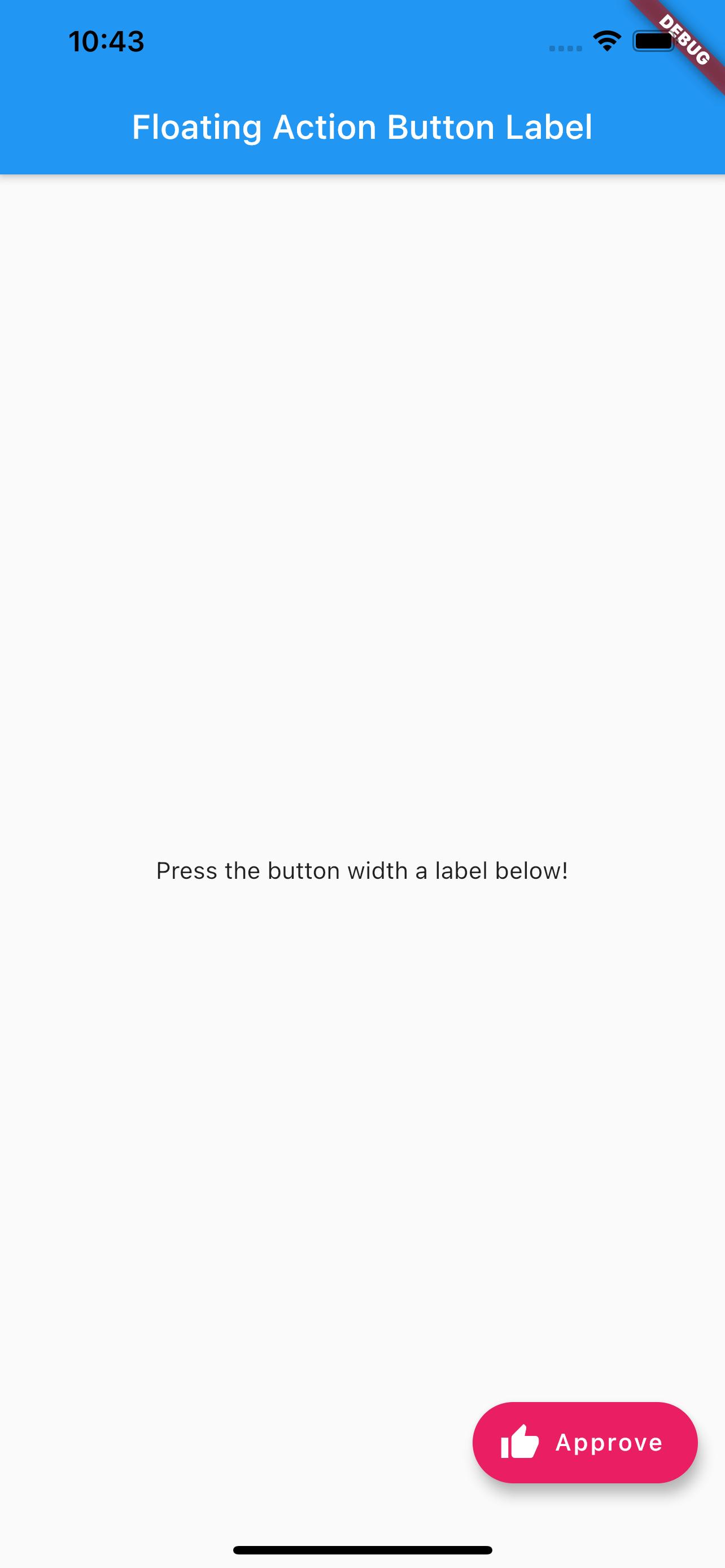
BottomAppBar#
要实现的效果如下:

下面来分析如何实现:
body 是 ListView,ListView 的内容从上到下是:
- 两个
SwitchListTile - 一个
Padding - 四个
RadioListTile
再然后是 floatingActionButton
再然后是 BottomAppBar
如下:
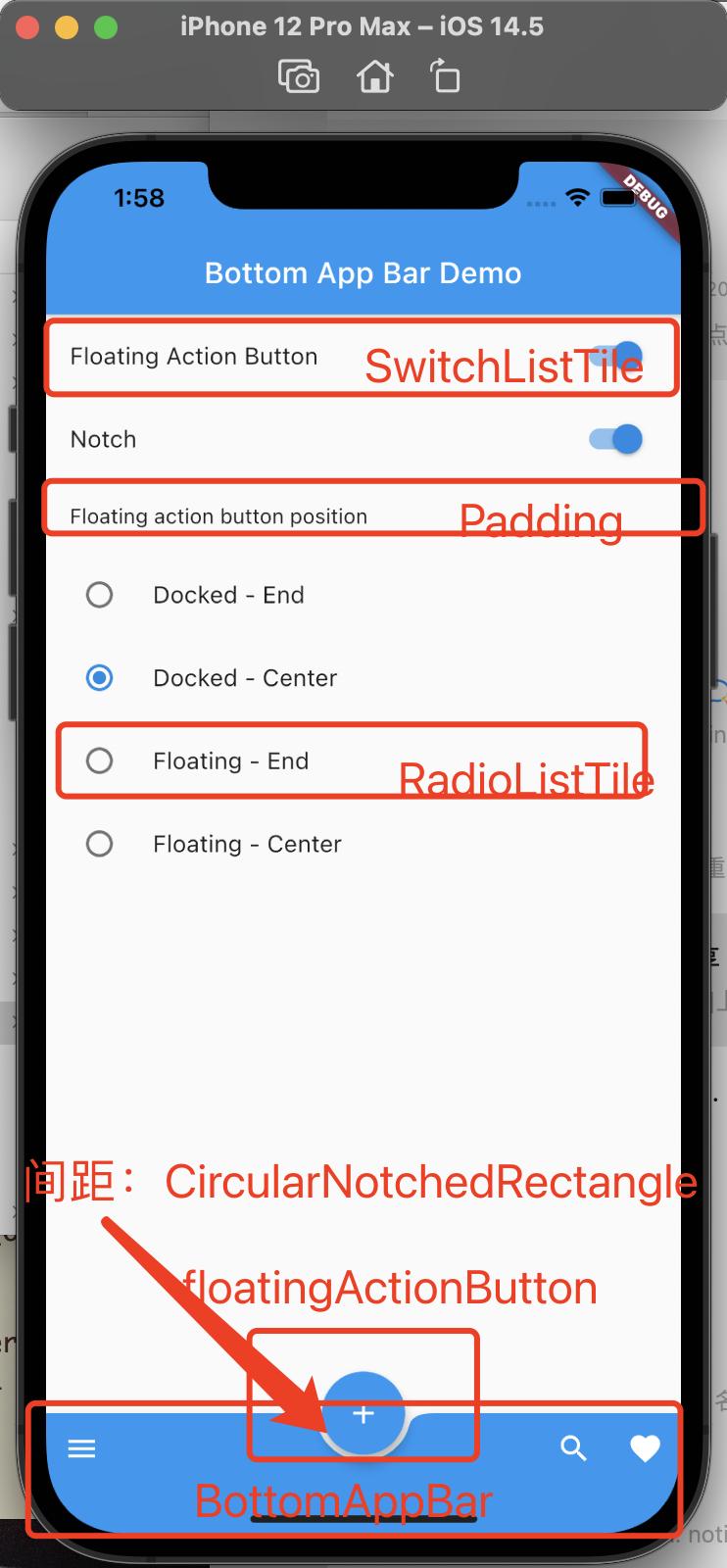
代码如下:
void main() {
runApp(const BottomAppBarDemo());
}
class BottomAppBarDemo extends StatefulWidget {
const BottomAppBarDemo({Key? key}) : super(key: key);
@override
State createState() => _BottomAppBarDemoState();
}
class _BottomAppBarDemoState extends State<BottomAppBarDemo> {
bool _showFab = true;
bool _showNotch = true;
FloatingActionButtonLocation _fabLocation =
FloatingActionButtonLocation.endDocked;
void _onShowNotchChanged(bool value) {
setState(() {
_showNotch = value;
});
}
void _onShowFabChanged(bool value) {
setState(() {
_showFab = value;
});
}
void _onFabLocationChanged(FloatingActionButtonLocation? value) {
setState(() {
_fabLocation = value ?? FloatingActionButtonLocation.endDocked;
});
}
@override
Widget build(BuildContext context) {
return MaterialApp(
home: Scaffold(
appBar: AppBar(
automaticallyImplyLeading: false,
title: const Text('Bottom App Bar Demo'),
),
body: ListView(
padding: const EdgeInsets.only(bottom: 88),
children: <Widget>[
SwitchListTile(
value: _showFab,
onChanged: _onShowFabChanged,
title: const Text('Floating Action Button'),
),
SwitchListTile(
value: _showNotch,
onChanged: _onShowNotchChanged,
title: const Text('Notch'),
),
const Padding(
padding: EdgeInsets.all(16),
child: Text('Floating action button position'),
),
RadioListTile(
value: FloatingActionButtonLocation.endDocked,
groupValue: _fabLocation,
onChanged: _onFabLocationChanged,
title: const Text('Docked - End'),
),
RadioListTile(
value: FloatingActionButtonLocation.centerDocked,
groupValue: _fabLocation,
onChanged: _onFabLocationChanged,
title: const Text('Docked - Center'),
),
RadioListTile(
value: FloatingActionButtonLocation.endFloat,
groupValue: _fabLocation,
onChanged: _onFabLocationChanged,
title: const Text('Floating - End'),
),
RadioListTile(
value: FloatingActionButtonLocation.centerFloat,
groupValue: _fabLocation,
onChanged: _onFabLocationChanged,
title: const Text('Floating - Center'),
),
],
),
floatingActionButton: _showFab
? FloatingActionButton(
onPressed: () {},
child: const Icon(Icons.add),
tooltip: 'Create',
)
: null,
floatingActionButtonLocation: _fabLocation,
bottomNavigationBar: _DemoBottomAppBar(
fabLocation: _fabLocation,
shape: _showNotch ? const CircularNotchedRectangle() : null),
),
);
}
}
class _DemoBottomAppBar extends StatelessWidget {
const _DemoBottomAppBar({
this.fabLocation = FloatingActionButtonLocation.endDocked,
this.shape = const CircularNotchedRectangle(),
});
final FloatingActionButtonLocation fabLocation;
final NotchedShape? shape;
static final List<FloatingActionButtonLocation> centerLocations =
<FloatingActionButtonLocation>[
FloatingActionButtonLocation.centerDocked,
FloatingActionButtonLocation.centerFloat,
];
@override
Widget build(BuildContext context) {
return BottomAppBar(
shape: shape,
color: Colors.blue,
child: IconTheme(
data: IconThemeData(color: Theme.of(context).colorScheme.onPrimary),
child: Row(
children: <Widget>[
IconButton(
tooltip: 'Open navigation menu',
icon: const Icon(Icons.menu),
onPressed: () {},
),
if (centerLocations.contains(fabLocation)) const Spacer(),
IconButton(
tooltip: 'Search',
icon: const Icon(Icons.search),
onPressed: () {},
),
IconButton(
tooltip: 'Favorite',
icon: const Icon(Icons.favorite),
onPressed: () {},
),
],
),
),
);
}
}
要注意floatingActionButtonLocation的设置